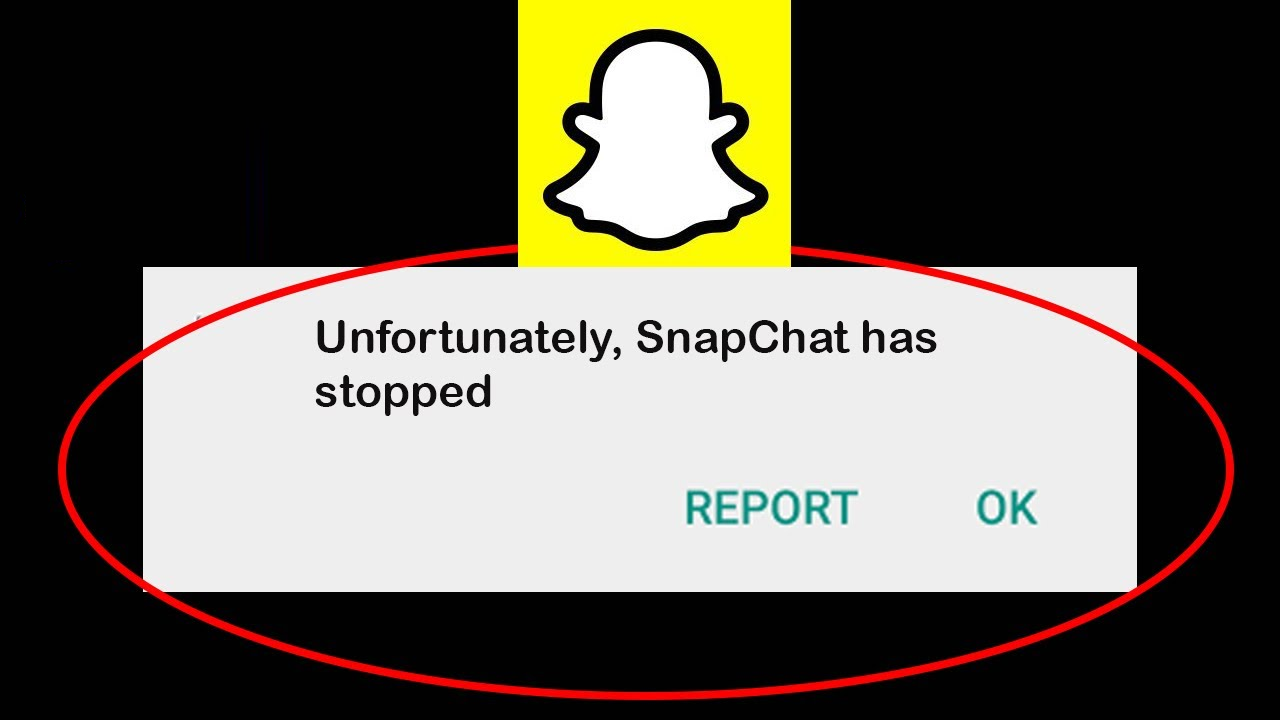
Dans notre vie quotidienne, nous utilisons les smartphones à plusieurs fins. Et d’ innombrables applications de médias sociaux sont utilisées pour connecter une personne à une autre. Cependant, l’application Snapchat est l’une de ces applications de médias sociaux utilisée par des milliards d’utilisateurs dans le monde entier.
Mais, plusieurs utilisateurs de Snapchat ont signalé que lors de l’utilisation de cette application, l’ erreur « Malheureusement Snapchat s’est arrêtée » s’affichait. Donc, si vous rencontrez également ce message d’erreur, essayez les correctifs répertoriés ci-dessous.


Pourquoi Snapchat continue-t-il d’arrêter Android ?
Snapchat continue d’arrêter l’erreur se produit pour plusieurs raisons inattendues, certaines des principales sont énumérées ci – dessous :
- En raison des fichiers de cache de l’application.
- Application Snapchat obsolète.
- Installation des applications défaillantes sur votre appareil.
- En raison d’un réseau pauvre/faible, etc.
Comment réparer malheureusement Snapchat s’est arrêté ?
Afin de réparer Snapchat continue de planter Android, suivez les solutions de travail ci-dessous l’une après l’autre.
Solution n ° 1: Redémarrer Le Snapchat App
Chaque fois que vous recevez des messages d’erreur liés à une application de réseau social sur un appareil Android, la première chose à faire est de redémarrer l’application une fois.
Voici les étapes que vous devez suivre :
Étape 1 : Ouvrez l’application Snapchat sur votre appareil et choisissez -la
Étape 2 : Vous pouvez également passer aux paramètres puis aux applications
Étape 3: Maintenant, choisissez à nouveau Snapchat et appuyez simplement sur Forcer la fermeture
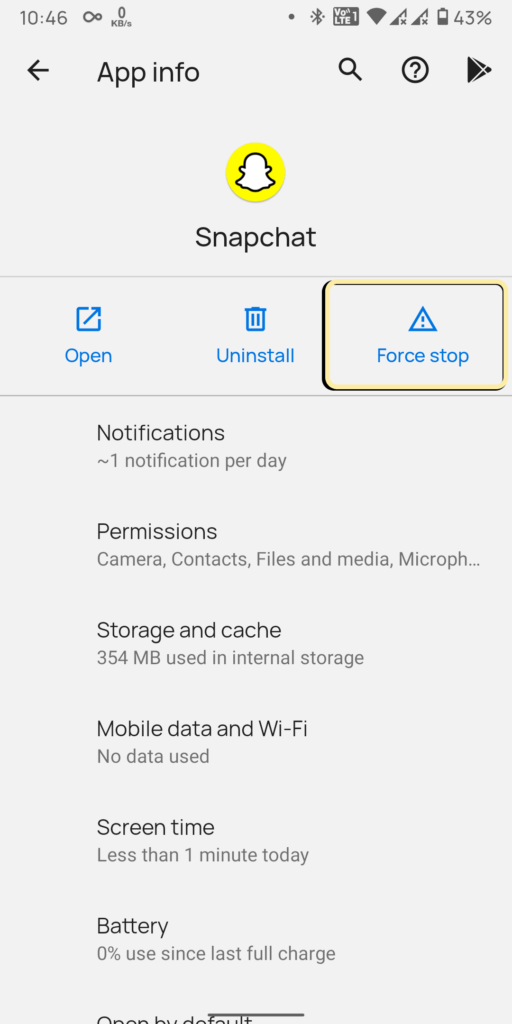
Étape 4: Enfin, ouvrez à nouveau l’application Snapchat
Cette action peut vous aider à vous débarrasser de cette erreur.
Solution n°2 : vérifiez votre connexion Internet
Parfois, une connexion réseau mauvaise ou faible est également responsable de l’apparition de telles erreurs. Ce n’est pas une mauvaise idée de vérifier la vitesse d’Internet, qu’elle soit rapide ou lente.
S’il est rapide comme d’habitude, le problème ne vient pas de la connexion Internet.
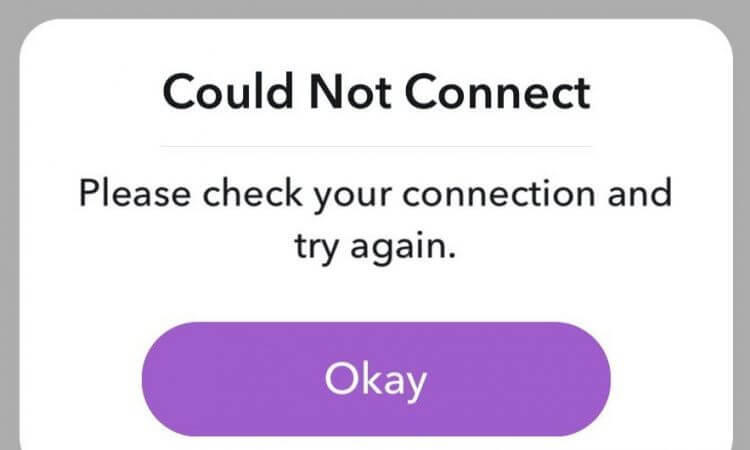
Solution n°3 : assurez-vous que votre Snapchat est mis à jour
Souvent, il arrive que lorsque l’application n’est pas à jour avec sa dernière version, vous pouvez rencontrer ce genre de message d’erreur. Donc, ici vous devez vous assurer que votre application Snapchat est déjà mis à jour.
Voici comment procéder :
- Accédez à votre application Google Play Store et appuyez sur trois lignes horizontales
- Maintenant, vous devez appuyer sur ” Mes applications et jeux “
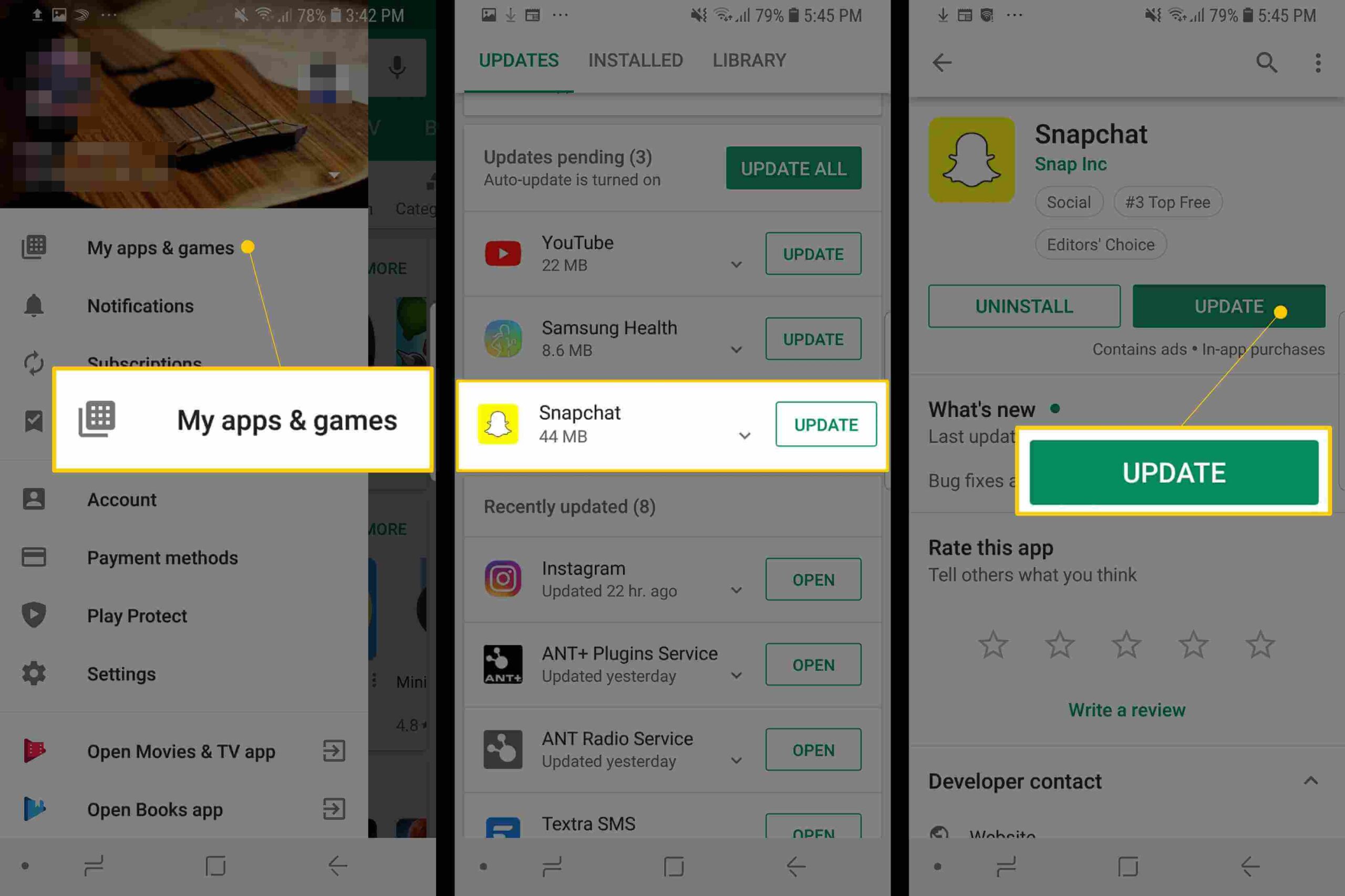
- Ici, vous devez rechercher l’ application Snapchat
- Vérifiez si une mise à jour est disponible ici, appuyez sur
Solution n° 4: Re-connexion à l’ Snapchat App
Si vous recevez le message d’erreur en continu, le moyen le plus simple est de vous déconnecter de l’application Snapchat et de vous y reconnecter. Il se peut qu’en raison d’un problème de serveur, vous receviez cette erreur.
Mais vous reconnecter à l’application réinitialisera le problème côté serveur qui est connecté à votre compte personnel. Une fois cela fait, vérifiez si le problème est résolu ou non.
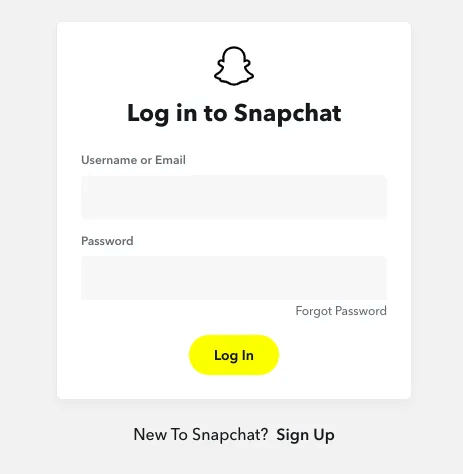
Solution n°5 : effacer le cache et les données de Snapchat
Essayez de résoudre le problème en effaçant les fichiers de cache de l’application Snapchat. Parfois, vous pouvez obtenir une telle erreur si le cache ou les fichiers indésirables ne sont pas effacés à la fois.
Comment effacer les fichiers de cache de l’application, voici le guide étape par étape :
Étape 1 : Ouvrez les paramètres de votre téléphone, puis accédez aux applications
Étape 2 : affichez maintenant le contenu de l’ onglet TOUS
Étape 3: Cette fois, vous devez rechercher Snapchat et appuyez simplement dessus
Étape 4: appuyez à nouveau sur Stockage, puis sur Effacer les données et effacer le cache
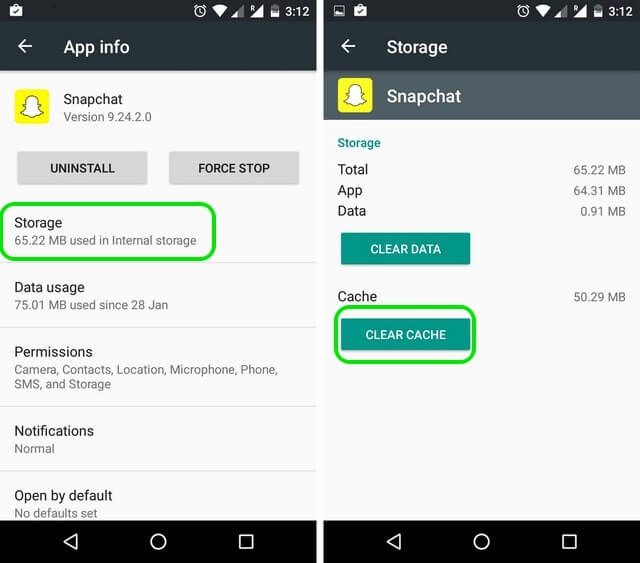
Étape 5 : Enfin, redémarrez l’appareil.
Solution n° 6: Vérification Pour la mise à jour du logiciel
Vous pouvez rencontrer ce type d’erreur si le logiciel n’est pas mis à jour sur Android. La mise à jour du logiciel de l’appareil peut vous aider à vous en débarrasser. Malheureusement, Snapchat a arrêté l’ erreur.
Dans un premier temps, ouvrez votre application Paramètres, puis accédez à une mise à jour logicielle ou à propos du téléphone. Ici, vous verrez si une mise à jour est disponible. Continuez et mettez à jour votre appareil sans délai.
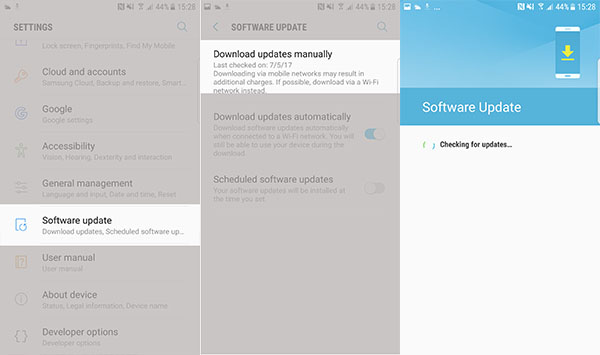
Solution n°7 : réinitialiser les paramètres réseau
En raison du problème rencontré dans la configuration réseau actuelle, vous devez réinitialiser les paramètres réseau pour résoudre l’erreur Snapchat.
Maintenant, commencez à suivre les étapes ci-dessous comme indiqué ci-dessous :
Étape 1 : Ouvrez l’ application Paramètres de votre téléphone, puis accédez à la section Applications
Étape 2 : Maintenant, cliquez sur Gestion générale puis Réinitialiser >> Réinitialiser les paramètres réseau
Étape 3: Appuyez à nouveau sur Réinitialiser les paramètres
Étape 4: Entrez simplement le code PIN si vous l’avez défini
Étape 5 : Ensuite, appuyez sur Réinitialiser les paramètres.
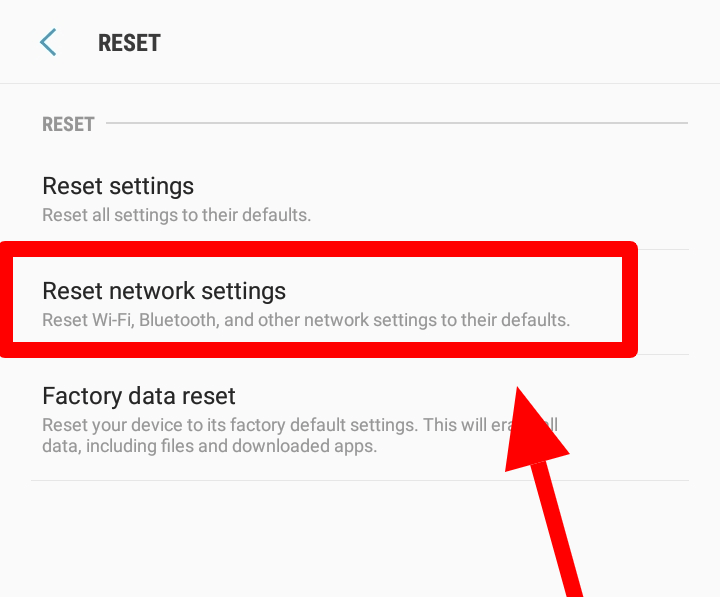
Étape 6 : Après avoir terminé le processus, vous obtiendrez la fenêtre de confirmation.
Solution n°8 : réinstallez votre application Snapchat
Une autre meilleure méthode pour réparer Snapchat continue de planter Android est de désinstaller l’application et de la réinstaller à nouveau.
- Ouvrez les paramètres puis allez dans les applications
- Choisissez Snapchat puis désinstallez
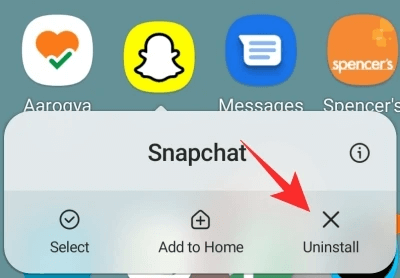
- Ensuite, allez sur le Play Store et recherchez l’ application Snapchat
- Appuyez sur Installer pour réinstaller l’application.
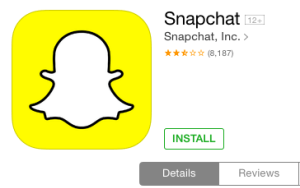
Si cette technique ne fonctionne pas, essayez la suivante.
Solution n°9 : désinstallez les nouvelles applications
Avez-vous récemment installé une application et après quoi vous constatez que, malheureusement, Snapchat s’est arrêté, une erreur est apparue ? Si oui, alors très probablement l’application récemment installée est responsable de ce message d’erreur.
Eh bien, dans une telle situation, vous devez désinstaller la nouvelle application immédiatement afin de vous débarrasser de ce problème.
Solution n ° 10: En raison Pour appareil non pris en charge
Snapchat ne prend pas en charge certains appareils Android car ils sont incompatibles avec celui-ci. Et par conséquent, vous pouvez malheureusement faire face à une erreur de Snapchat sur Android.
Donc, dans ce cas, vous devriez essayer d’accéder à l’application Snapchat sur n’importe quel autre téléphone ou appareil.
Solution n°11 : effectuez une réinitialisation d’usine sur Android
Si vous ne parvenez toujours pas à corriger l’ erreur Android de Snapchat, vous avez la dernière option pour résoudre le problème – effectuez une réinitialisation d’usine. Cependant, cette action supprimera toutes les données de votre appareil, mais la réinitialisation d’usine vous aidera à résoudre cette erreur.
Avant d’effectuer cette méthode, vous devez enregistrer la sauvegarde de vos données essentielles.
Voici comment effectuer la réinitialisation d’usine sur Android :
Étape 1 : Ouvrez l’ application Paramètres de votre téléphone et appuyez sur Gestion générale
Étape 2: Maintenant, appuyez à nouveau sur Réinitialiser, puis sélectionnez Réinitialisation des données d’usine
Étape 3: Lisez les informations fournies et appuyez sur Réinitialisation d’usine pour continuer

Étape 4: Enfin, appuyez sur l’ option Supprimer tout. pour confirmer le processus.
Solution n°12: Optez pour l’outil de réparation Android pour réparer Snapchat s’est arrêté
Si toutes les méthodes ci-dessus ne parviennent pas à vous sortir de l’erreur, je vous suggérerai d’opter pour le logiciel de réparation Android. Cet outil de réparation professionnel fonctionne efficacement pour réparer Snapchat qui continue de planter Android.
Ceci est facile à utiliser et peut résoudre la situation sans aucun problème. Le logiciel puissant a la capacité de corriger tout type d’erreur et de faire fonctionner l’application normalement comme avant. Par conséquent, sans aucun délai, utilisez simplement le logiciel de réparation Android et débarrassez-vous de Snapchat a arrêté l’erreur Android.
Réparation Android - 1 clic réparation Outil pour Android
Résolvez facilement tout type de problèmes ou derreurs sur Android en 1 clic sur loutil de réparation. Corrige toute erreur Android sans tracas:
- Possibilité de résoudre plusieurs problèmes ou erreurs du système Android tels que lécran noir de la mort, les applications continuent de planter, bloquées dans la boucle de démarrage, etc.
- Aide à ramener le système Android à la normale sans aucune compétence requise
- A le taux de réussite le plus élevé pour corriger tous les types derreurs Android

Temps Pour Verdict
En fin de compte, j’espère que les méthodes de dépannage ci-dessus vous aideront à savoir comment résoudre le problème. Malheureusement, Snapchat a arrêté le problème.
Cependant, vous pouvez essayer l’une de ces méthodes pour résoudre votre problème de plantage de Snapchat, toutes sont très efficaces. Pour une solution rapide et facile, optez pour l’outil de réparation Android.
J’espère que vous trouverez cet article utile et utile.

Kim Keogh is a technical and creative blogger and an SEO Expert. She loves to write blogs and troubleshoot several issues or errors on Android and iPhone. She loves to help others by giving better solutions to deal with data recovery problems and other issues.